
时间:2020-10-31 01:34:28 来源:www.win10xitong.com 作者:win10
小编在电脑维修店碰到一位用户抱着他的电脑去维修,他的操作系统遇到了Win10删文件不进回收站的问题,这个问题其实不是常见的,知道怎么解决的网友可能不是很多,要是你想自己解决而不想找专业人士来解决的话,大家可以试着用这个方法:1、按 Win + R 组合键,打开运行窗口,并输入:regedit 命令,确定或回车,可以快速打开注册表编辑器;2、注册表编辑器窗口中,依次展开到:HKEY_CURRENT_USER\Software\Microsoft\Windows\CurrentVersion\Policies\Explorer左侧选择Explorer,然后在右侧的栏目中找到NoRecycleFiles就搞定了。要是你还没有解决,那接下来就一起来看看具体的Win10删文件不进回收站的详细解决技巧。
方法/步骤:
1、按 Win + R 组合键,打开运行窗口,并输入:regedit 命令,确定或回车,可以快速打开注册表编辑器;
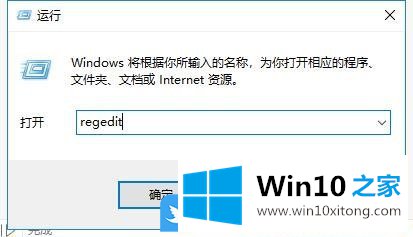
2、注册表编辑器窗口中,依次展开到:HKEY_CURRENT_USER\Software\Microsoft\Windows\CurrentVersion\Policies\Explorer左侧选择Explorer,然后在右侧的栏目中找到NoRecycleFiles
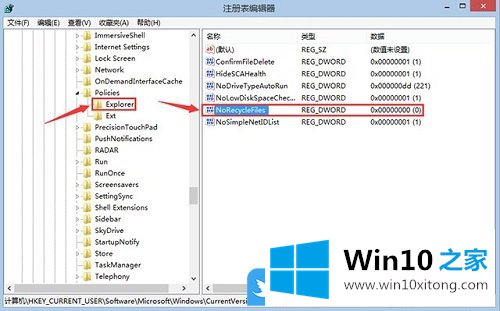
3、双击打开NoRecycleFiles,编辑 DWORD (32 位)值窗口,如果想要删除文件后进入回收站,那么数值数据设置为0,如果想要彻底删除文件而不进入回收站,那么直接将数值数据设置为1,最后重新启动电脑即可;
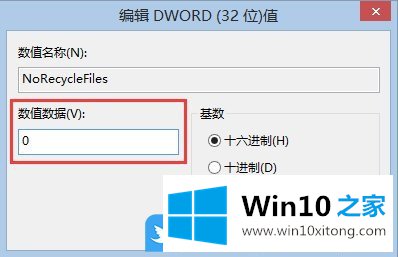
以上就是Win10删文件不进回收站|Win10不通过回收站删除文件文章。
这篇关于Win10删文件不进回收站问题的教程到这里就告一段落了,大家伙都解决问题了吗?要是大家还有更多的问题需要解决,那就快快的关注本站吧。